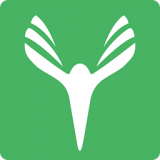Windows 8升级至Windows 10详细教程
作者:佚名 来源:未知 时间:2024-11-16
Windows 8系统升级Windows 10系统教程
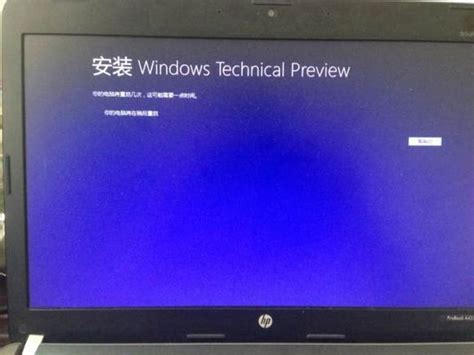
随着技术的不断进步,Windows 10以其强大的功能和卓越的安全性成为了许多用户的首选操作系统。如果你还在使用Windows 8系统,不妨尝试一下升级到Windows 10,体验全新的界面和功能。下面是一份详细的Windows 8系统升级Windows 10系统的教程,帮助你顺利完成升级。
一、升级前的准备
1. 检查系统要求
在升级之前,确保你的电脑满足Windows 10的最低系统要求。这包括至少1 GHz的处理器、1 GB(32位)或2 GB(64位)的内存、16 GB(32位)或20 GB(64位)的可用磁盘空间以及支持DirectX 9的图形设备。
2. 备份重要数据
升级操作系统可能会导致数据丢失或损坏,因此在升级之前,一定要备份你的重要数据。你可以使用外部硬盘驱动器、云存储服务(如OneDrive或Google Drive)来备份文件。特别需要注意的是,桌面上的文件、文档和照片等,是升级过程中最容易受到影响的部分。
3. 检查驱动程序和BIOS更新
访问你的电脑厂商网站,查看是否有任何驱动程序或BIOS更新。这些更新可能会帮助你在升级过程中避免兼容性问题。
二、升级方法
Windows 8系统升级到Windows 10有多种方法,你可以选择最适合你的方式。
方法一:Windows 8自行系统更新
1. 打开控制面板
打开你的电脑,进入“控制面板”。控制面板的查看方式可以选择“类别”。
2. 点击系统和安全
在控制面板中,找到并点击“系统和安全”。
3. 检查更新
接着点击“Windows更新”,然后在右侧点击“检查更新”。
4. 安装Windows 10
系统会自动检测更新,并弹出安装Windows 10的界面。点击“开始安装”,然后按照系统提示进行操作。下载完成后,点击“接受”开始安装。整个过程可能需要一段时间,具体时间取决于你的网络连接速度和电脑性能。
方法二:借助第三方工具升级
如果你觉得自行更新比较复杂,可以选择借助第三方工具进行升级。常用的360安全卫士等软件,提供了系统重装功能,可以轻松一键升级到Windows 10。
1. 打开360软件
在你的电脑上打开360安全卫士。
2. 选择系统重装
在360的功能大全里,点击“系统重装”。
3. 按照提示操作
按照软件的提示进行操作,即可轻松升级到Windows 10。
方法三:重新安装系统
除了上述两种方法,你还可以选择重新安装Windows 10系统。这种方法需要使用U盘、光盘或硬盘等安装介质。
1. 下载Windows 10安装介质
从微软官方网站下载Windows 10安装介质创建工具,并运行它来创建一个可引导的安装介质(如USB驱动器)。
2. 插入安装介质并重启电脑
将制作好的安装介质插入电脑,重启电脑,并从U盘启动安装程序。这通常需要在BIOS中将U盘设置为启动设备。
3. 完成安装
按照屏幕上的提示完成安装步骤。你可以选择保留个人文件,或执行全新安装。整个安装过程可能需要30分钟到1小时,具体时间取决于你的系统和硬件配置。
三、升级后的配置和更新
升级完成后,还需要进行一些配置和更新,以确保你的系统正常运行。
1. 配置基本设置
完成安装后,系统应引导至新的Windows 10桌面。此时,你需要配置一些基本设置,如用户账户、网络连接等。
2. 检查更新
前往“设置”->“更新与安全”,检查所有最新的Windows更新和驱动更新。这将帮助你修复升级中可能出现的任何问题,并提高系统的整体性能和安全性。
3. 重新安装应用程序
升级后,你可能需要重新安装一些应用程序。建议到应用商店或官网下载最新版本,以获得更好的兼容性和性能。
四、Windows 10的新功能
升级到Windows 10后,你将体验到许多实用的新功能。
1. 新的开始菜单
Windows 10取消了Windows 8的“开始屏幕”,重新引入了“开始菜单”。这个菜单不仅包含了传统的程序列表,还融合了Windows 8的动态磁贴,方便用户快速访问常用应用和设置。
2. 虚拟桌面
Windows 10引入了虚拟桌面功能,你可以创建多个桌面,并在不同的桌面之间切换。这可以帮助你更好地管理多个任务和工作空间。
3. Cortana语音助手
Cortana是Windows 10内置的语音助手,你可以通过语音指令进行搜索、安排日程、发送邮件等操作。它还可以根据你的使用习惯和位置,提供个性化的建议和提醒。
4. Edge浏览器
Windows 10自带了全新的Edge浏览器,它提供了更快的浏览速度、更好的兼容性和更安全的浏览体验。
5. 时间轴
时间轴是Windows 10的一项新功能,它可以帮助你快速找到过去几天内打开过的文件和活动。通过时间轴,你可以轻松地在不同的设备和时间点之间切换。
五、遇到问题怎么办
在升级过程中,你可能会遇到一些问题。例如,升级失败、系统运行不稳定等。遇到这些问题时,不要惊慌,可以尝试以下解决方法:
1. 回滚到以前的版本
如果升级后出现问题,你可以尝试回滚到以前的Windows版本。这需要在升级后的一个月内完成,并且需要保留以前的Windows文件和设置。
2. 联系微软支持
如果无法自行解决问题,可以联系微软支持获取帮助。微软提供了详细的在线帮助文档和客服支持,可以帮助你解决各种问题。
结语
升级到Windows 10可以带来更好的性能、安全性和功能体验。在升级之前,请务必做好备份、检查兼容性等准备工作。选择合适的升级方式,并耐心等待升级过程完成。升级后,及时更新应用程序,并学习新系统的功能和技巧,以充分发挥Windows 10的强大实力。
希望这份教程能帮助你顺利完成Windows 8到Windows 10的升级,享受美好的Windows 10体验!
- 上一篇: 英雄联盟:超速升级秘籍大公开!
- 下一篇: 如何办理申请开设药店的相关手续?